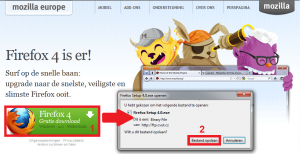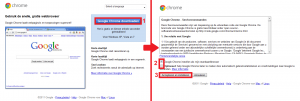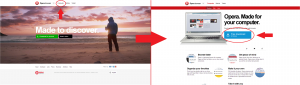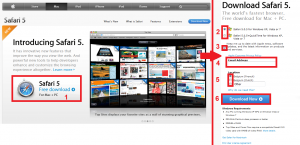Browser: verschil tussen versies
Geen bewerkingssamenvatting |
k (→Opera) |
||
| (2 tussenliggende versies door een andere gebruiker niet weergegeven) | |||
| Regel 1: | Regel 1: | ||
Het spel wordt voor de meest gebruikte huidige browsers ontwikkeld. We kunnen | Het spel wordt voor de meest gebruikte huidige browsers ontwikkeld. We kunnen helaas niet rekening houden met browsers die nog niet af zijn of die momenteel alleen door weinig spelers gebruikt worden sinds de zogenaamde cross-browser compatibiliteit enorm veel tijd en geld kost. We kunnen je daarom alleen aanbevelen een van de aangeraden browsers te gebruiken. | ||
Deze browsers veroorzaken in het algemeen weinig fouten en met een van deze zul je minder problemen in het spel tegenkomen. | |||
== Aangeraden browsers == | |||
=== [http://www.mozilla-europe.org/nl/ Mozilla FireFox] === | |||
[[Bestand:Firefox download.png|thumb]] | [[Bestand:Firefox download.png|thumb]] | ||
1. Klik op het vak met download. Neem de meest recente versie en een taal die je goed begrijpt, Nederlands of English bijvoorbeeld. | 1. Klik op het vak met download. Neem de meest recente versie en een taal die je goed begrijpt, Nederlands of English bijvoorbeeld. | ||
2. Klik op bestand opslaan. | 2. Klik op bestand opslaan. | ||
3. Volg de stappen die op je beeldscherm worden getoond. | 3. Volg de stappen die op je beeldscherm worden getoond. | ||
== [http://www.google.com/chrome Google Chrome] == | === [http://www.google.com/chrome Google Chrome] === | ||
[[Bestand:Chrome download.png|thumb]] | [[Bestand:Chrome download.png|thumb]] | ||
1. Klik op Google Chrome downloaden. | 1. Klik op Google Chrome downloaden. | ||
2. Kies je instellingen: | 2. Kies je instellingen: | ||
*Google Chrome als je standaardbrowser instellen. | *Google Chrome als je standaardbrowser instellen. | ||
| Regel 20: | Regel 27: | ||
Beide instellingen zijn vrij te kiezen. | Beide instellingen zijn vrij te kiezen. | ||
== [http://www.opera.com Opera] == | === [http://www.opera.com Opera] === | ||
[[Bestand:Opera | [[Bestand:Opera downloaden.png|thumb]] | ||
1. Klik op download. Neem de meest recente versie voor jouw besturingssysteem (Windows). | 1. Klik op download. Neem de meest recente versie voor jouw besturingssysteem (Windows). | ||
2. Indien het downloadschermpje niet automatisch verschijnt, klik dan op de blauwe woorden 'klik dan hier'. | 2. Indien het downloadschermpje niet automatisch verschijnt, klik dan op de blauwe woorden 'klik dan hier'. | ||
3. Klik op bestand opslaan. | 3. Klik op bestand opslaan. | ||
4. Volg de stappen die op je beeldscherm verschijnen. | 4. Volg de stappen die op je beeldscherm verschijnen. | ||
== [http://www.apple.com/safari Safari] == | === [http://www.apple.com/safari Safari] === | ||
[[Bestand:Safari download.png|thumb]] | [[Bestand:Safari download.png|thumb]] | ||
1. Klik op 'free download' en kies de meest recente versie. | 1. Klik op 'free download' en kies de meest recente versie. | ||
2. Kies welke optie je wilt downloaden. | 2. Kies welke optie je wilt downloaden. | ||
3. Wil je op de hoogte gehouden worden met nieuws over Safari? Vink dan het hokje aan. | 3. Wil je op de hoogte gehouden worden met nieuws over Safari? Vink dan het hokje aan. | ||
4. Vul je e-mailadres in. Dit is om je op de hoogte te houden van het nieuws over Safari. | 4. Vul je e-mailadres in. Dit is om je op de hoogte te houden van het nieuws over Safari. | ||
5. Kies je land. Meestal zal dit zijn: | 5. Kies je land. Meestal zal dit zijn: | ||
*Belgium (Dutch) voor de Vlamingen | *Belgium (Dutch) voor de Vlamingen | ||
*Other: Netherlands voor de Nederlanders | *Other: Netherlands voor de Nederlanders | ||
6. Klik op Download Now en volg de stappen die op je beeldscherm verschijnen. | 6. Klik op Download Now en volg de stappen die op je beeldscherm verschijnen. | ||
| Regel 48: | Regel 63: | ||
== Toch problemen? == | == Toch problemen? == | ||
Als je met een van deze vier browsers werkt en je ondervind toch nog een probleem, kan je verschillende dingen doen: | Als je met een van deze vier browsers werkt en je ondervind toch nog een probleem, kan je verschillende dingen doen: | ||
1. Kijk eens na of je niets verkeerd doet (als steden niet worden getoond, kijk dan of ze wel in de actieve stadsgroep zitten, keert je kolonisatieschip terug omdat je niet genoeg cultuurpunten had of verlies je je cultuurpunten omdat je technologieën reset? | 1. Kijk eens na of je niets verkeerd doet (als steden niet worden getoond, kijk dan of ze wel in de actieve stadsgroep zitten, keert je kolonisatieschip terug omdat je niet genoeg cultuurpunten had of verlies je je cultuurpunten omdat je technologieën reset? | ||
2. Doe je niets fout? Probeer dan eens een ander van deze vier browsers. Werkt het nu wel? | 2. Doe je niets fout? Probeer dan eens een ander van deze vier browsers. Werkt het nu wel? | ||
3. Werkt het nog niet? Kijk dan op het algemene forum of deze bug al is aangegeven. | 3. Werkt het nog niet? Kijk dan op het algemene forum of deze bug al is aangegeven. | ||
4. Is deze bug nog niet aangegeven? Meld dit dan op het algemene forum | 4. Is deze bug nog niet aangegeven? Meld dit dan op het algemene forum | ||
Huidige versie van 16 apr 2013 om 16:22
Het spel wordt voor de meest gebruikte huidige browsers ontwikkeld. We kunnen helaas niet rekening houden met browsers die nog niet af zijn of die momenteel alleen door weinig spelers gebruikt worden sinds de zogenaamde cross-browser compatibiliteit enorm veel tijd en geld kost. We kunnen je daarom alleen aanbevelen een van de aangeraden browsers te gebruiken.
Deze browsers veroorzaken in het algemeen weinig fouten en met een van deze zul je minder problemen in het spel tegenkomen.
Aangeraden browsers
Mozilla FireFox
1. Klik op het vak met download. Neem de meest recente versie en een taal die je goed begrijpt, Nederlands of English bijvoorbeeld.
2. Klik op bestand opslaan.
3. Volg de stappen die op je beeldscherm worden getoond.
Google Chrome
1. Klik op Google Chrome downloaden.
2. Kies je instellingen:
*Google Chrome als je standaardbrowser instellen. *Optioneel: help Google Chrome beter te maken door automatisch gebruikersstatistieken naar Google te verzenden.
Beide instellingen zijn vrij te kiezen.
Opera
1. Klik op download. Neem de meest recente versie voor jouw besturingssysteem (Windows).
2. Indien het downloadschermpje niet automatisch verschijnt, klik dan op de blauwe woorden 'klik dan hier'.
3. Klik op bestand opslaan.
4. Volg de stappen die op je beeldscherm verschijnen.
Safari
1. Klik op 'free download' en kies de meest recente versie.
2. Kies welke optie je wilt downloaden.
3. Wil je op de hoogte gehouden worden met nieuws over Safari? Vink dan het hokje aan.
4. Vul je e-mailadres in. Dit is om je op de hoogte te houden van het nieuws over Safari.
5. Kies je land. Meestal zal dit zijn:
*Belgium (Dutch) voor de Vlamingen *Other: Netherlands voor de Nederlanders
6. Klik op Download Now en volg de stappen die op je beeldscherm verschijnen.
Downloaden
Klik op de link in de titel van het stukje. Volg dan het stappenplan zoals wordt aangegeven. De prenten kunnen helpen door een visuele voorstelling te geven. Klik op de miniatuurversie van de prent om deze in een groter formaat te bekijken.
Toch problemen?
Als je met een van deze vier browsers werkt en je ondervind toch nog een probleem, kan je verschillende dingen doen:
1. Kijk eens na of je niets verkeerd doet (als steden niet worden getoond, kijk dan of ze wel in de actieve stadsgroep zitten, keert je kolonisatieschip terug omdat je niet genoeg cultuurpunten had of verlies je je cultuurpunten omdat je technologieën reset?
2. Doe je niets fout? Probeer dan eens een ander van deze vier browsers. Werkt het nu wel?
3. Werkt het nog niet? Kijk dan op het algemene forum of deze bug al is aangegeven.
4. Is deze bug nog niet aangegeven? Meld dit dan op het algemene forum